最近、Coinkite社のCOLDCARDを購入しました。COLDCARDはビットコイン専用のハードウェアウォレットです。
Hiveブログで手に入れた$HBDを、今後は$BTCにしてCOLDCARDで保管することを考えています。しかし私は、COLDCARDはおろかハードウェアウォレット自体使うのが初めてというビットコイン初心者なんですよね… それなのに、LedgerやTrezorと比べてもクセがあるといわれるCOLDCARDを選んでしまいました(だってカッコよかったから・・・)
そこで、まずはCOLDCARDの仕様、操作に慣れるべく少額のテスト送金で出入金の練習をしてみることにしました。
先週、0.01BTCを取引所からCOLDCARDに移すのにはひとまず成功しています(この操作についても追って記事にします)。今回は、COLDCARDから取引所への送金をテストしてみましたので、その手順をメモしておきます。
以下の手順は、Sparrow WalletとCOLDCARDを接続済みであることが前提です。
COLDCARDからの送金手順
COLDCARDからの送金はそう頻繁にやるものではないと思うので、この記事は次回自分が送金する時のための備忘録でもあります。
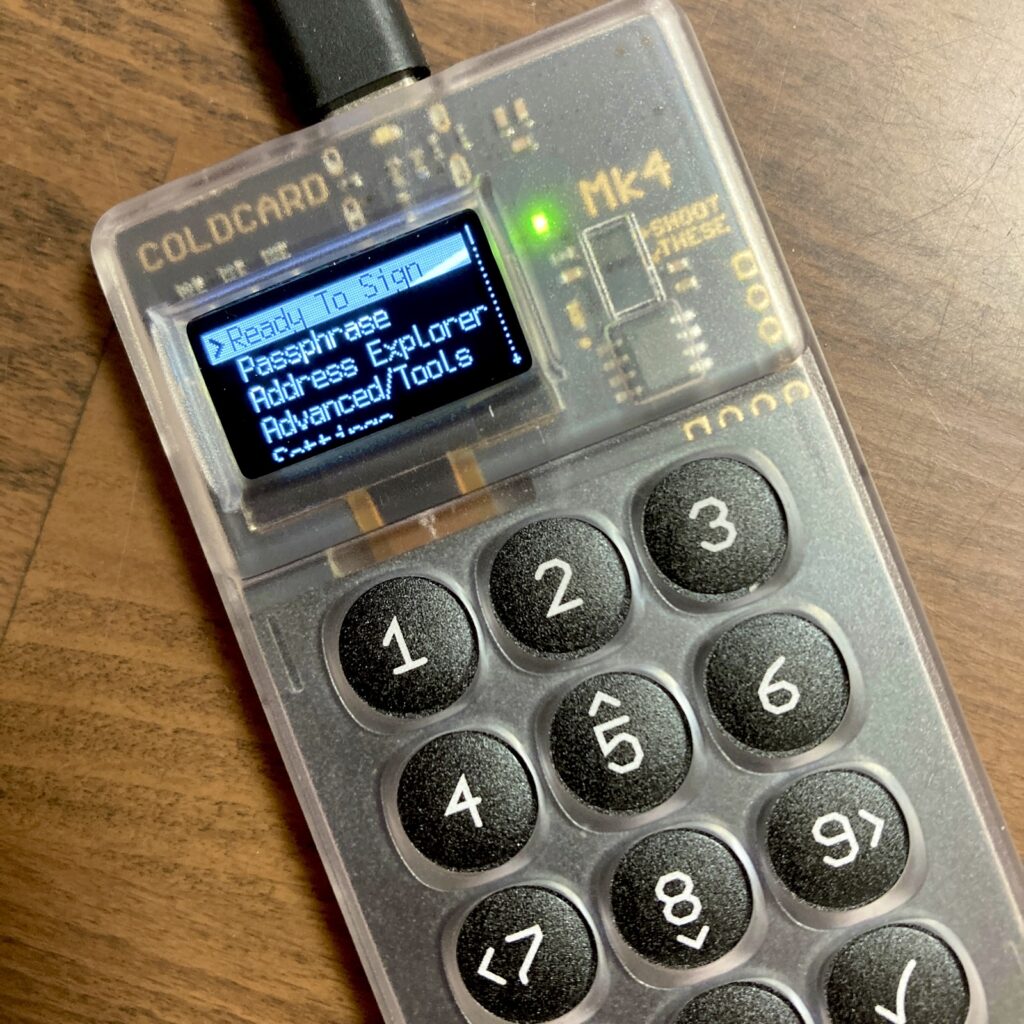
最低入庫数量の確認
今回はSBI VC Trade(取引所)への送金でテストします。取引所によって、また通貨によって最小入庫数量が異なるため、事前に確認しておきました。
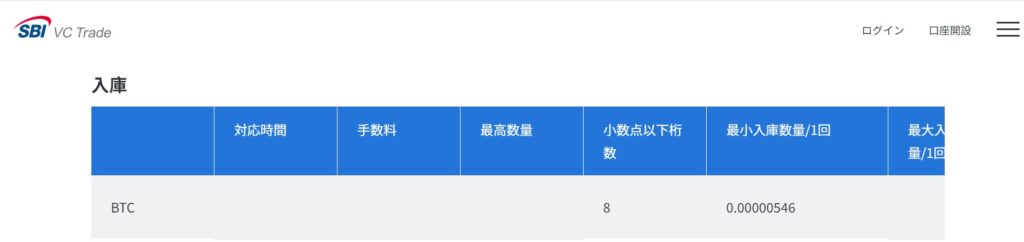
SBI VC Tradeの場合、0.00000546 BTCより入庫できるようです(2024年4月15日現在)。これ以上の額を送金すれば良いので、0.001BTCを送ることにしました。
※最小入庫数量は変わる可能性があります。送金前にご自身でも必ずご確認ください。
送金先アドレス等を入力しCreate Transactionをクリック
取引所側の入庫アドレスをコピーし、Sparrow Walletの「Pay to :」にペーストします。Labelも必須なので入力します。Labelは自身が識別できれば何でも良いはずです。SBI VC Trade宛の送金なので、そのまま「SBI VC Trade」と入力しました。
送金額は最低入庫数量以上の、0.0001BTCです。
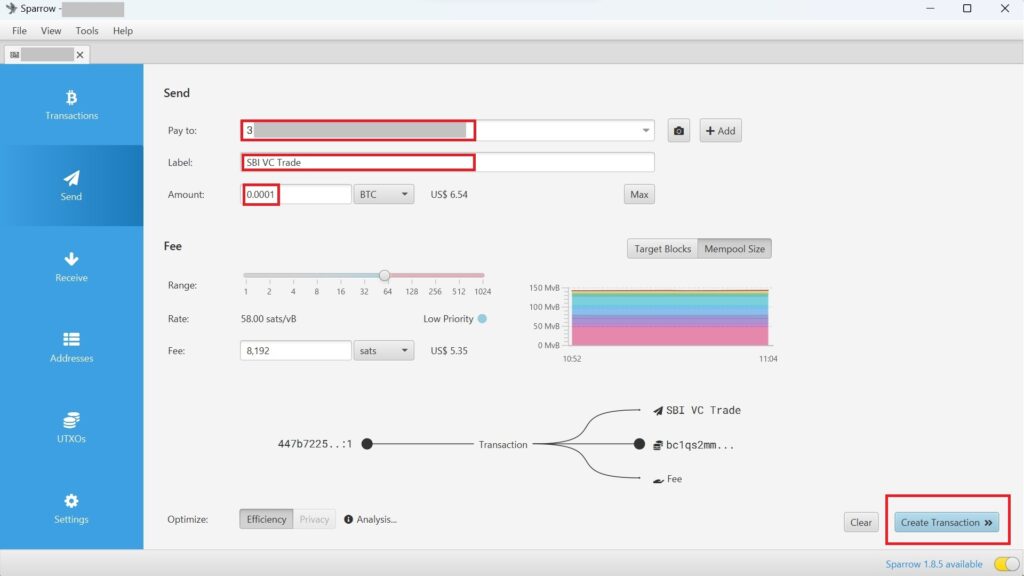
グレーで消してある箇所は、私が登録したCOLDCARDのウォレット名称、送金先の取引所のアドレスです。見えても問題のない情報のような気もするけれど、念のため。
①送金先アドレス(Pay to :)、②ラベル(label :)、③送金額(Amount :)
この3つが間違いなく入力されていることを確認後、右下の「Create Transaction」ボタンをクリックします。
※「Fee」は手数料の項目です。私は今回、Rangeはデフォルトのままいじりませんでした。送金する0.001BTCとは別に、8,192Stas(0.00008192BTC)が差し引かれることが分かります。
CORDCARDをPCに接続
ここでCORLCARDをPCに接続し、PINコードを入力してアンロック。
「Ready to Sign」を選択して進みます。
Finalize Transaction Signingをクリック
Sparrow Wallet側で下の方の青いボタン「Finalize Transaction Signing」をクリックします。
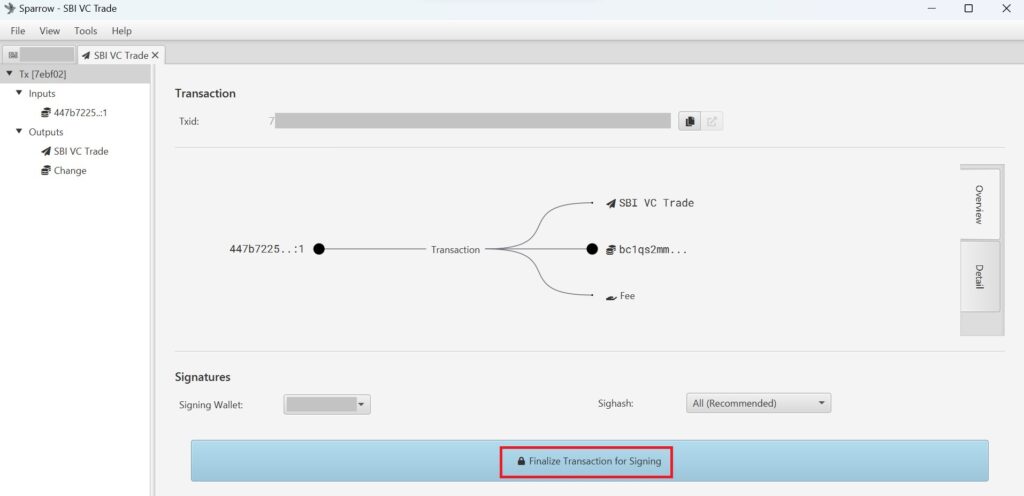
続いて表示されるボタンの一番右、「Sign」をクリック。
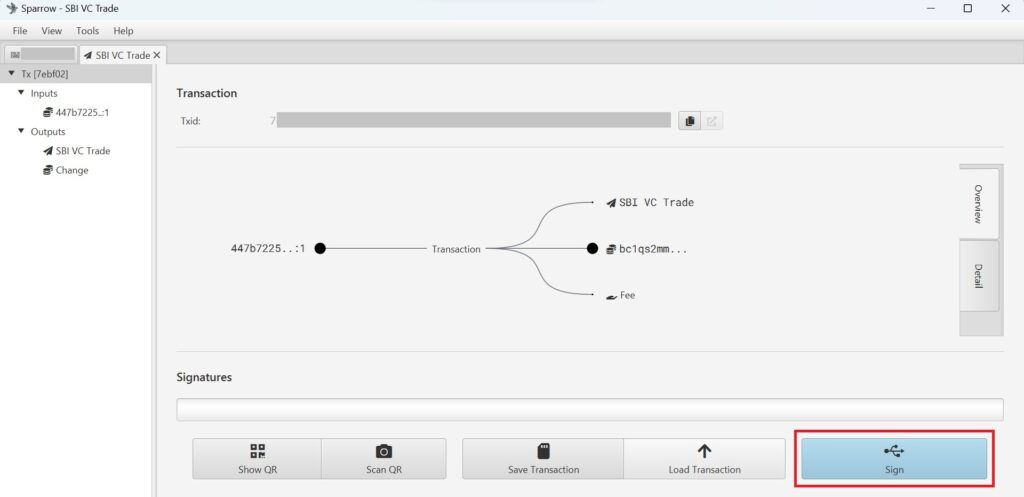
ポップアップの「Sign」もクリックします。
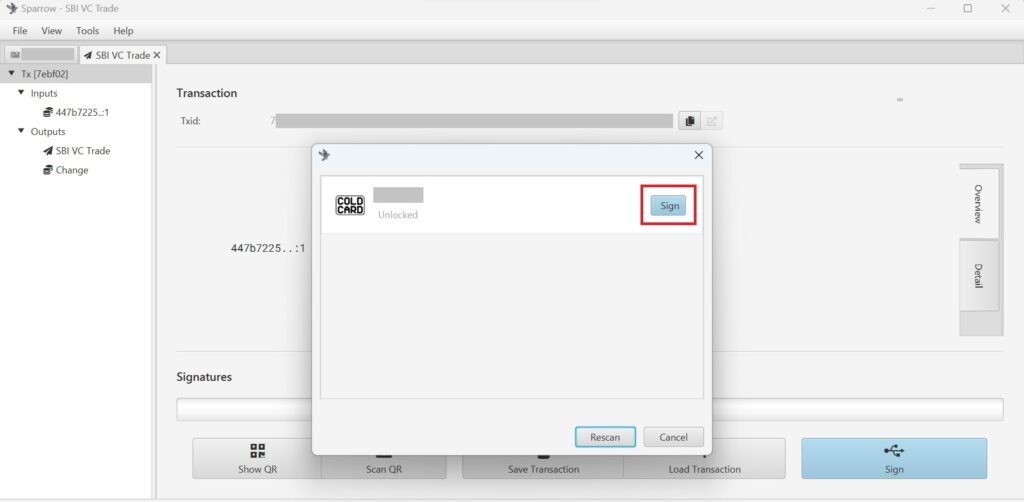
COLDCARDで署名(Sign)する
COLDCARD側で「OK TO SEND?」の文字と共に取引の詳細が表示されます。
「下」ボタン(8)を押しながら内容を確認していき、間違いがなければチェックマークを押して署名します。
署名が済むと、しばらく「Wait…」の文字が表示された後、最初の画面に戻ります。
Broadcast Transactionをクリック
Sparrow Wallet側で「Broadcast Transaction」をクリックします。
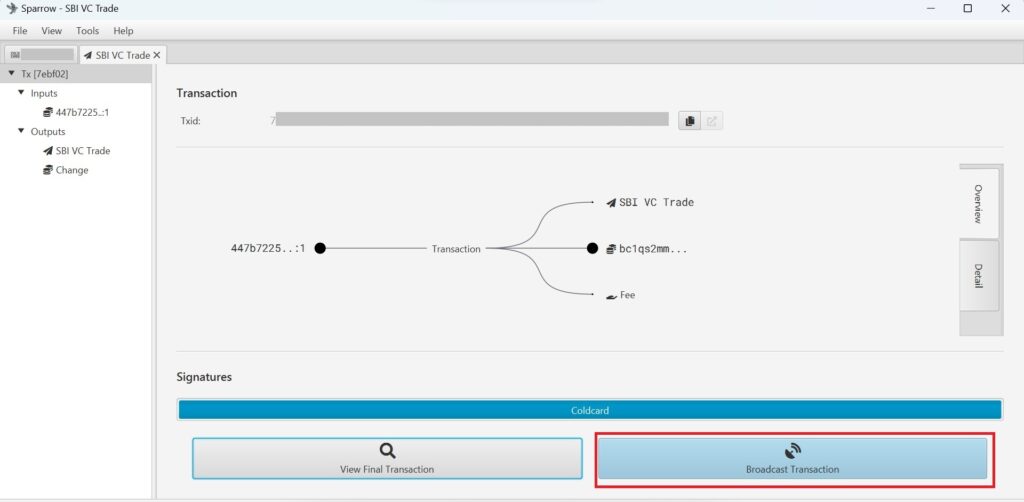
送金完了
ポップアップで「New mempool transaction – 〇〇 sats」の表示が出たら完了です。
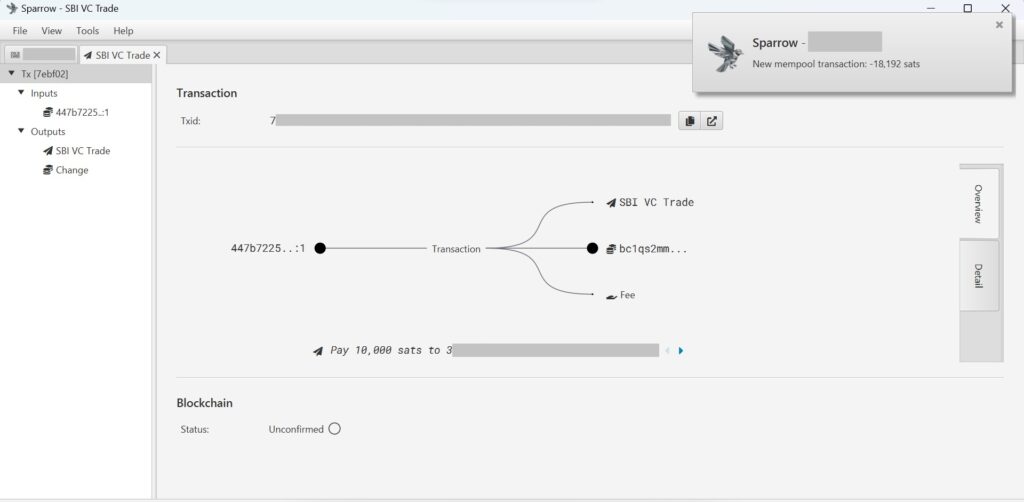
Txid(トランザクションID)の文字列横の↗ボタンをクリックすると、メンプールを確認できます。
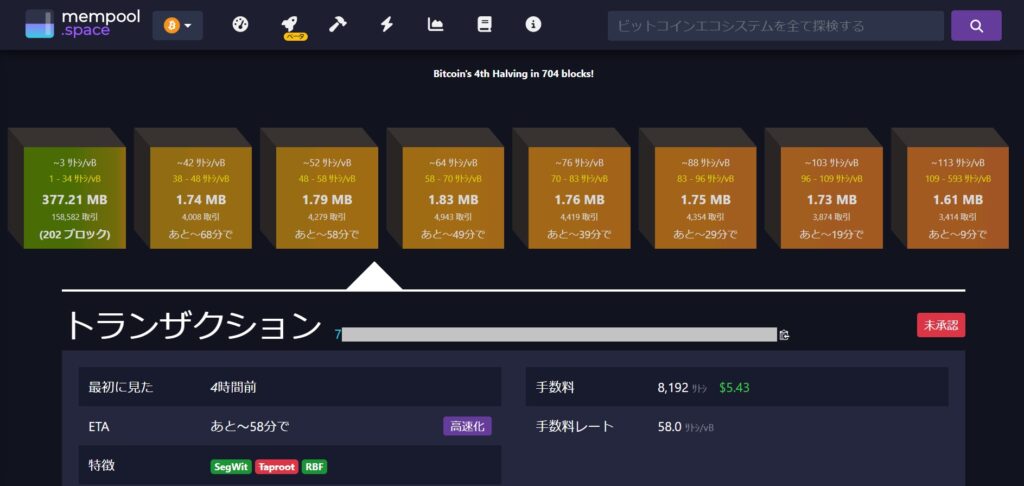
手数料が少額だったからか、署名から4時間経ってもまだ送金が完了しません。結局、取引所に着金するまで7時間近く掛かりました!
最終的に無事SBI VC Tradeの口座に入金されたことを確認できたので、テストは成功です。
受信、送信両方の方法が分かったので、これで多少は安心して取引所にあるビットコインをCORDCARDに移すことができそうです。



